Imessage dan FaceTime menunggu ralat pengaktifan pada iPhone [diselesaikan]
![Imessage dan FaceTime menunggu ralat pengaktifan pada iPhone [diselesaikan]](https://ilinuxgeek.com/storage/img/images/imessage-and-facetime-waiting-for-activation-error-on-iphone-[solved]_21.png)
- 4912
- 837
- Clarence Tromp
Adakah anda tahu anda tidak memerlukan rancangan rangkaian mudah alih tambahan untuk berbual video atau menghantar mesej kepada rakan anda jika anda mempunyai iPhone dan ID Apple? Ya, anda boleh menggunakan FaceTime untuk berbual video dan aplikasi iMessage untuk menghantar mesej pada iPhone secara percuma. Tetapi ia perlu diaktifkan.
Ramai pengguna iPhone telah mengadu bahawa semasa mengaktifkan, ia menunjukkan menunggu ralat pengaktifan untuk masa yang lama dan terjebak tanpa pengaktifan menjadi berjaya.
Isu ini mungkin disebabkan oleh salah satu sebab berikut yang disenaraikan di bawah.
- Pelayan Apple mesti turun
- Tiada sambungan internet
- Masalah dengan ID Apple
- Tarikh & masa mungkin ditetapkan dengan tidak betul
- IPhone atau iPad yang sudah lapuk
- Tetapan rangkaian mesti ditukar pada iPhone
Setelah meneliti lebih mendalam mengenai faktor -faktor yang disebutkan di atas, dalam artikel ini, kami telah menyusun sekumpulan penyelesaian yang pasti akan membantu pengguna membetulkannya.
Isi kandungan
- Betulkan 1 - Gunakan sim yang berbeza dari pembawa mudah alih yang berbeza
- Betulkan 1 - Keluarkan kad sim dan masukkannya kembali
- Betulkan 2 - Tutup Aplikasi Tetapan dan Bukanya Lagi
- Betulkan 3 - Tukar sekatan kandungan & privasi pada iPhone anda
- Betulkan 4 - Tetapkan tarikh & masa dengan betul
- Betulkan 5 - Dayakan tetapan perayauan data
- Betulkan 6 - Log keluar dari ID Apple anda dan masuk semula
- Betulkan 7 - Tetapkan semula tetapan rangkaian pada iPhone anda
- Pembetulan tambahan
Betulkan 1 - Gunakan sim yang berbeza dari pembawa mudah alih yang berbeza
Kadang -kadang pembawa mudah alih anda mungkin menjadi masalah. Oleh itu, cuba memasukkan sim yang berbeza dari pembawa mudah alih yang berbeza dan mungkin pengaktifan ini akan berlaku sekaligus tanpa sebarang masalah. Sekiranya ini berlaku, anda pasti dapat mengetahui bahawa carrrier mudah alih anda adalah masalah.
Betulkan 1 - Keluarkan kad sim dan masukkannya kembali
Kadang -kadang masalahnya mungkin dengan kad SIM dan bukan iPhone anda. Beberapa pengguna iPhone telah menyelesaikan masalah ini dengan memasukkan semula kad sim. Ini boleh dilakukan dengan menggunakan langkah -langkah yang diterangkan di bawah.
Langkah 1: Pertama sekali, anda perlu mengeluarkan pemegang kad SIM dari iPhone dengan memasukkan hujung pin yang tajam di lubang di sebelah.
Langkah 2: Setelah mengeluarkan pemegang kad SIM, keluarkannya dan keluarkan kad sim dari pemegangnya.
Langkah 3: Gunakan kain muslin yang bersih untuk mengelap kad sim dan masukkannya ke pemegang kad sim.
Langkah 4: Akhirnya, masukkan pemegang kad SIM kembali ke iPhone anda.
Betulkan 2 - Tutup Aplikasi Tetapan dan Bukanya Lagi
Umumnya, apabila aplikasi Tetapan terjebak pada iPhone, mungkin penyebab kesilapan pengaktifan ini. Oleh itu, memaksa menutup aplikasi tetapan dan membuka semula pada iPhone anda boleh membetulkan isu ini seperti yang dijelaskan di bawah.
Langkah 1: Anda perlu membuka penukar aplikasi pada iPhone anda dengan meleret ke atas dari sebelah kiri bawah skrin ke arah kanan secara eksponen.
Langkah 2: Selepas penukar aplikasi dibuka, cari aplikasi tetapan dan paksa menutupnya dengan menggesernya.
Langkah 3: Setelah aplikasi Tetapan ditutup dari berjalan di latar belakang, buka sekali lagi dengan mengetuk ikon tetapan dari skrin utama anda seperti yang ditunjukkan dalam gambar di bawah.
Langkah 4: Setelah dibuka, periksa sama ada ralat pengaktifan hilang.
Betulkan 3 - Tukar sekatan kandungan & privasi pada iPhone anda
Ramai pengguna iPhone dapat menyelesaikan masalah ini dengan membolehkan pilihan FaceTime dalam aplikasi yang dibenarkan di bawah ciri -ciri sekatan privasi pada iPhone mereka. Kami mencadangkan pengguna kami mencuba kaedah ini dengan mengikuti langkah -langkah yang dijelaskan di bawah.
Langkah 1: Pertama sekali, anda perlu membuka Tetapan halaman di iPhone anda.
Langkah 2: Kemudian cari untuk Masa skrin pilihan dari senarai menu Tetapan.
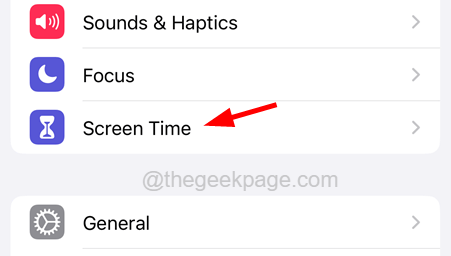
Langkah 3: Pada halaman Waktu Skrin, klik pada Kandungan & Sekatan privasi pilihan seperti yang ditunjukkan dalam tangkapan skrin di bawah.
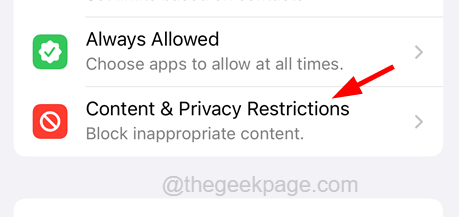
Langkah 4: Sekarang klik pada Aplikasi yang dibenarkan pilihan seperti yang ditunjukkan.
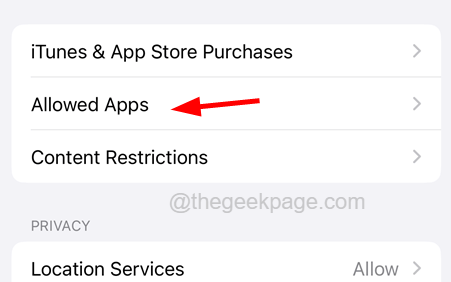
Langkah 5: Setelah anda sampai Aplikasi yang dibenarkan halaman, pastikan untuk membolehkan Facetime pilihan oleh mengklik pada suis togol seperti yang ditunjukkan dalam imej di bawah.
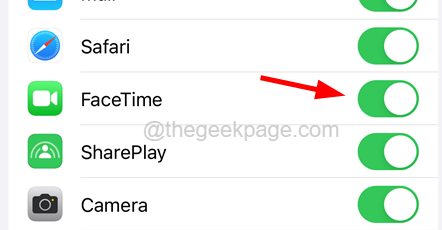
Setelah melakukan ini, tutup halaman dan buka semula aplikasi Tetapan untuk memeriksa sama ada isu itu diselesaikan.
Betulkan 4 - Tetapkan tarikh & masa dengan betul
Marilah kita cuba menyemak tetapan tarikh & masa pada iPhone sejak ditetapkan dengan tepat tarikh dan masa kadang -kadang boleh menyebabkan masalah ini.
Langkah 1: Buka aplikasi Tetapan di iPhone.
Langkah 2: Kemudian tatal ke bawah dan pilih Umum pilihan dengan mengklik padanya seperti yang ditunjukkan di bawah.
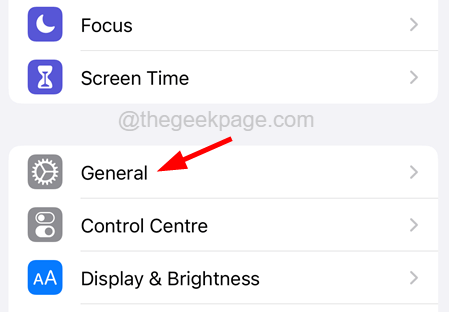
Langkah 3: Sekarang pilih Masa tarikh pilihan dengan mengetuknya.
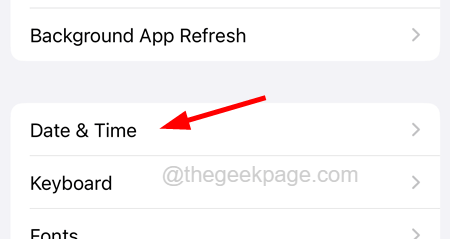
Langkah 4: Pada halaman Tarikh & Masa, aktifkan Tetapkan secara automatik pilihan dengan mengklik pada togol Tukar seperti yang ditunjukkan dalam tangkapan skrin di bawah.
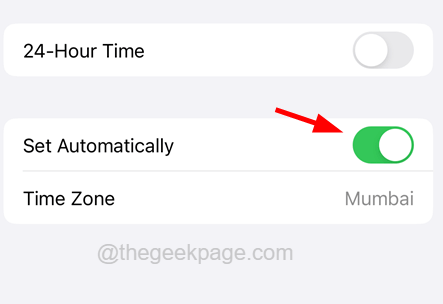
Betulkan 5 - Dayakan tetapan perayauan data
Apabila tetapan perayauan data tidak diaktifkan, kadang -kadang sambungan internet hilang pada iPhone yang menyebabkan kesilapan ini. Oleh itu, membolehkan perayauan data dapat membantu menyelesaikan masalah ini.
Langkah 1: Buka kunci iPhone anda dan pergi ke Tetapan halaman di iPhone anda.
Langkah 2: Kemudian pilih Mudah alih Data pilihan dengan mengklik padanya.
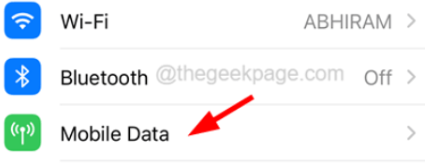
Langkah 3: Setelah halaman data mudah alih muncul, klik Data mudah alih Pilihan untuk membukanya.
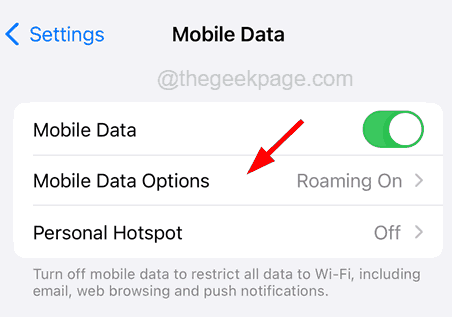
Langkah 4: Sekarang aktifkan Data perayauan dengan mengetuk butang togolnya seperti yang ditunjukkan dalam tangkapan skrin di bawah.
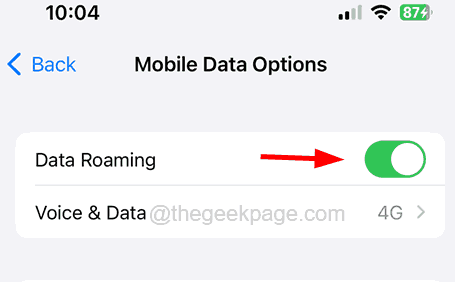
Betulkan 6 - Log keluar dari ID Apple anda dan masuk semula
Kadang -kadang masalah pengesahan pada peranti semasa anda mungkin menyebabkan anda menghadapi mesej ralat ini kerana kata laluan ID Apple mesti diubah baru -baru ini. Oleh itu, cuba masuk dari Apple ID dan kemudian masuk pada iPhone anda menggunakan langkah -langkah yang dijelaskan di bawah.
Langkah 1: Pertama, anda perlu pergi ke Tetapan halaman dari skrin utama di iPhone anda.
Langkah 2: Ketik pada Nama profil di bahagian atas halaman tetapan seperti yang ditunjukkan.
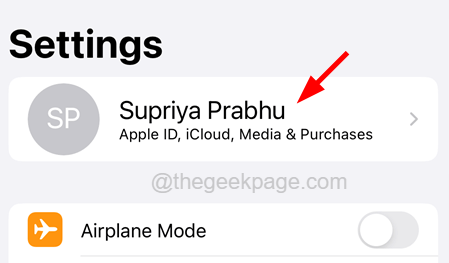
Langkah 3: Tatal ke halaman ID Apple dan ketik pada Log masuk pilihan di bahagian bawah halaman.
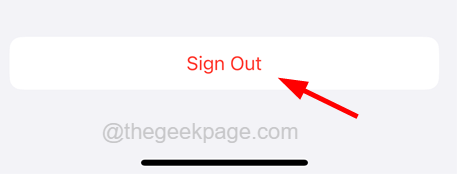
Langkah 4: Masukkan kata laluan ID Apple dan ketik pada Matikan pilihan di sudut kanan atas seperti yang ditunjukkan.
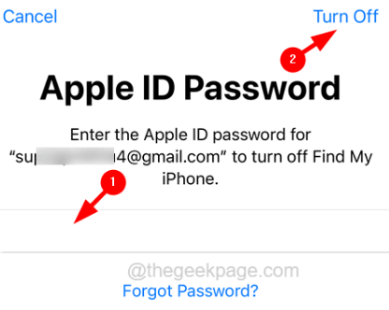
Langkah 5: Akhirnya, pilih Kesihatan, Keychain, dan Safari butang togol jika anda ingin menyimpan salinannya, dan ketik pada Log masuk pilihan.
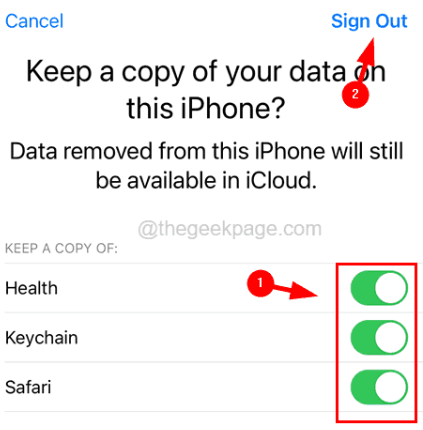
Langkah 6: Selepas data dari iCloud dikeluarkan dari iPhone anda, tunggu beberapa waktu dan anda perlu mengetuk Log masuk ke iPhone anda pilihan di bahagian atas halaman tetapan seperti yang ditunjukkan di bawah.
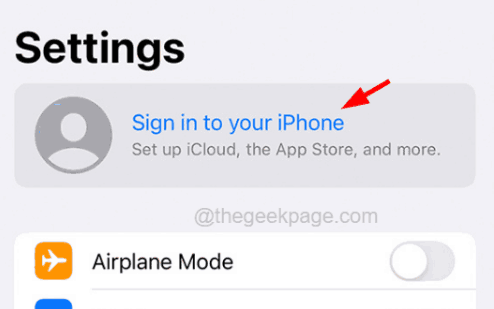
Langkah 7: Ikuti arahan di skrin untuk log masuk semula dengan memasukkan ID Apple dan kata laluannya.
Langkah 8: Setelah mendaftar di belakang, isu itu mesti diperbaiki.
Betulkan 7 - Tetapkan semula tetapan rangkaian pada iPhone anda
Apabila perubahan dilakukan pada tetapan rangkaian, ia mungkin bertindak pelik dan membuang beberapa kesilapan seperti yang dibincangkan di atas. Oleh itu, tetapkan semula tetapan rangkaian akan menyelesaikan masalah ini di iPhone.
CATATAN - Anda mungkin perlu menandatangani semula semua rangkaian seperti Wi-Fi, VPN, dll.
Langkah 1: Buka Tetapan halaman pertama.
Langkah 2: Ketik pada Umum pilihan.
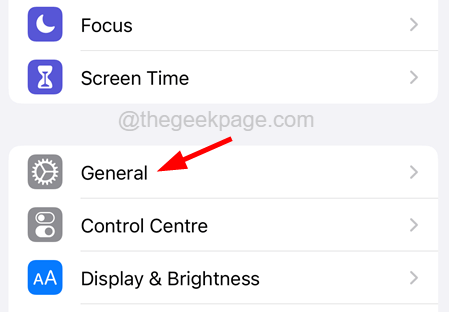
Langkah 3: Kemudian pilih Memindahkan atau menetapkan semula iphone pilihan di bahagian bawah Umum halaman seperti yang ditunjukkan di bawah.
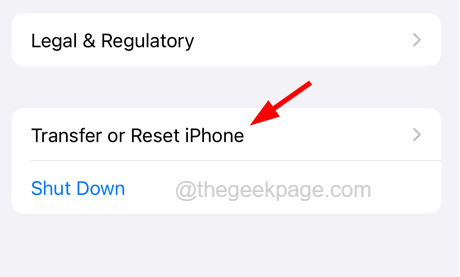
Langkah 4: Kemudian, pilih Tetapkan semula pilihan dengan mengetuk sekali.
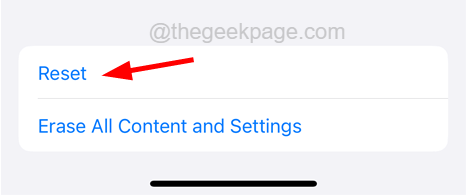
Langkah 5: Ini muncul menu konteks di skrin.
Langkah 6: Anda perlu mengetuk Tetapkan semula tetapan rangkaian dari senarai seperti yang ditunjukkan di bawah.
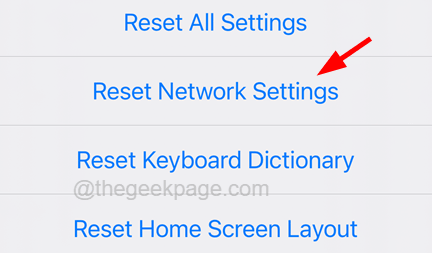
Langkah 7: Mungkin meminta anda memasukkan iPhone anda kod laluan di skrin untuk tujuan pengesahan.
Langkah 8: Selepas itu, ketik pada Tetapkan semula tetapan rangkaian sekali lagi di tetingkap pengesahan seperti yang ditunjukkan.
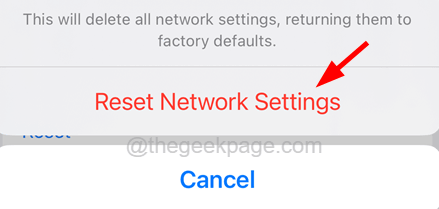
Ini mula menetapkan semula tetapan rangkaian pada iPhone anda dan sekali selesai, periksa sama ada masalah masih berterusan.
Pembetulan tambahan
Periksa sama ada pelayan Apple turun
Kesalahan jenis ini biasanya berlaku apabila pelayan Apple turun. Oleh itu, anda perlu menyemak status pelayan Apple dan jika ia ditutup buat sementara waktu untuk penyelenggaraan, anda boleh menunggu beberapa jam dan periksa lagi.
Periksa sambungan internet
Untuk pengaktifan iMessage dan FaceTime, ia perlu mempunyai sambungan internet yang kuat jika tidak, ia akan membuang kesilapan tersebut pada iPhone. Anda boleh menyemak sama ada terdapat sambungan internet atau tidak dengan mengakses video penyemak imbas web atau youtube di iPhone.
Oleh itu, cuba mulakan semula penghala Wi-Fi anda dan periksa sama ada isyarat Wi-Fi menjadi lebih baik. Sekiranya masih tiada sambungan internet, sila beralih ke data mudah alih dengan pergi ke tetapan dan mengetuk data mudah alih dari senarai. Kemudian aktifkan tetapan data mudah alih dengan mengetuk butang togolnya. Ini membolehkan data mudah alih.
Mulakan semula iPhone anda
Oleh kerana beberapa gangguan teknikal kecil dalam iPhone, masalah seperti ini boleh berlaku pada bila -bila masa. Ramai pengguna iPhone telah menyelesaikan masalah ini dengan hanya memulakan semula iPhone mereka. Oleh itu, kami menasihati pengguna kami untuk mencuba memulakan semula iPhone mereka dan melihat apakah ini membantu.
Kemas kini iPhone/iPad
Beberapa pengguna iPhone berkaitan dengan kaedah ini di mana mereka menggunakan perisian ketinggalan zaman pada iPhone mereka dan ini sebenarnya sebab di sebalik kesilapan ini. Oleh itu, cuba mengemas kini iPhone anda dengan pergi ke Tetapan halaman dan mengetuk di Umum pilihan.
Kemudian pergi ke Kemas kini perisian halaman dan tunggu sehingga memuatkan kemas kini yang tersedia untuk iPhone anda. Sebaik sahaja ia dimuatkan, sila muat turun dan pasang jika ada yang ada.
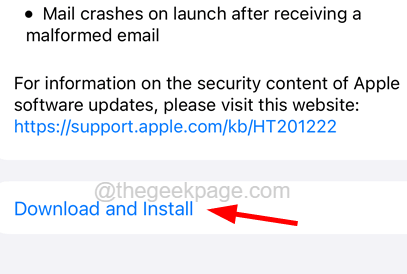
- « Cara Memperbaiki Ikon Laci Aplikasi Hilang Isu di Peranti Samsung
- Cara menghentikan iklan pop timbul skrin penuh di telefon Android anda »

